Configurarea routerului Netis WF2411E
Am decis să demonstrez procesul de configurare a routerului Netis WF2411E. Cred că această instrucțiune va fi utilă nu numai pentru configurația inițială a routerului, ci și pentru rezolvarea oricăror probleme posibile în momentul configurării și utilizării acestui dispozitiv. În ciuda faptului că panoul de control al routerelor Netis este foarte simplu și simplu, iar kitul include instrucțiuni detaliate pentru configurare, astfel de articole colectează o mulțime de vizualizări, comentarii și îi ajută pe mulți să rezolve o varietate de probleme.
Dacă alegeți doar un router pentru dvs. și luați în considerare acest model, atunci cel mai probabil veți fi interesat să citiți recenzia de pe Netis WF2411E.
Am configurat deja Netis WF2411E de mai multe ori. Întregul proces durează câteva minute. Principalul lucru este să conectați toate cablurile și să setați corect parametrii necesari pentru conectarea la Internet. Și, desigur, vă recomand să schimbați numele rețelei Wi-Fi și să setați o parolă puternică pentru a proteja aceeași rețea. Acum vom lua în considerare toate acestea cu un exemplu real.

Puteți utiliza aproape orice dispozitiv pentru a vă configura routerul. Dar este mai bine, desigur, să configurați de pe un computer sau laptop. Dacă nu, atunci un telefon sau o tabletă va funcționa.
Primul pas este să conectezi totul. Scoatem Netis WF2411E din cutie, conectăm cablul de alimentare la acesta și conectăm adaptorul la o priză. Cablul de rețea de la ISP trebuie să fie conectat la portul WAN. Este albastru și semnat.
Apoi, conectăm dispozitivul de la care vom efectua configurarea. Dacă este un PC sau laptop (și are un port LAN), atunci cel mai bine este să le conectați cu un cablu de rețea.
Fii atent la fotografia de mai jos, totul este afișat acolo. Nu confundați portul WAN și LAN.

Dacă nu vă puteți conecta la WF2411E cu un cablu, stabiliți o conexiune Wi-Fi. Numele de rețea fără fir din fabrică (SSID) și parola sunt listate în partea de jos a routerului. Parola implicită este parola . Doar selectăm rețeaua Wi-Fi a acestui router pe dispozitivul nostru și ne conectăm la acesta.
Conectați-vă la interfața web și configurați rapid Netis WF2411E
Puteți accesa setările routerului printr-un browser. Prin urmare, deschideți orice browser (mai bun decât cel standard) și accesați adresa //netis.cc sau //192.168.1.1
Dacă pagina cu setările nu se deschide, atunci ne uităm la instrucțiunile detaliate despre cum să introduceți setările routerului Netis și la acest articol cu soluții posibile. În cazul în care routerul a fost deja configurat înainte, este recomandabil să resetați setările. Pentru aceasta, țineți apăsat butonul „Implicit” timp de 8-10 secunde .
Toți indicatorii se vor activa și se vor opri. Setările vor fi restabilite la valorile implicite din fabrică.
Ar trebui să apară o pagină cu cele mai necesare setări: conectarea la Internet și configurarea unei conexiuni wireless. Să mergem în ordine:
- Adresa la care mergem la setări.
- Tipul de conexiune la internet utilizată de ISP. Dacă nu știți, consultați furnizorul. Fără aceste informații, nu veți putea configura routerul. Dacă aveți „IP dinamic”, atunci nu trebuie să setați parametri suplimentari. Poate clonați adresa MAC (dacă este solicitată de furnizor). Și dacă PPPoE sau PPTP (aflat în setările avansate), atunci trebuie să specificați numele de utilizator și parola (acestea sunt emise de furnizorul dvs.). „Static IP” practic nu este folosit acum (adresele statice sunt pur și simplu înregistrate acolo).
- Schimbați numele rețelei Wi-Fi.
- Am setat o parolă pentru rețeaua Wi-Fi, care va fi distribuită de Netis WF2411E. Nu uitați parola. Mai bine, scrieți-l undeva.
- Salvăm setările.
Vezi captura de ecran.
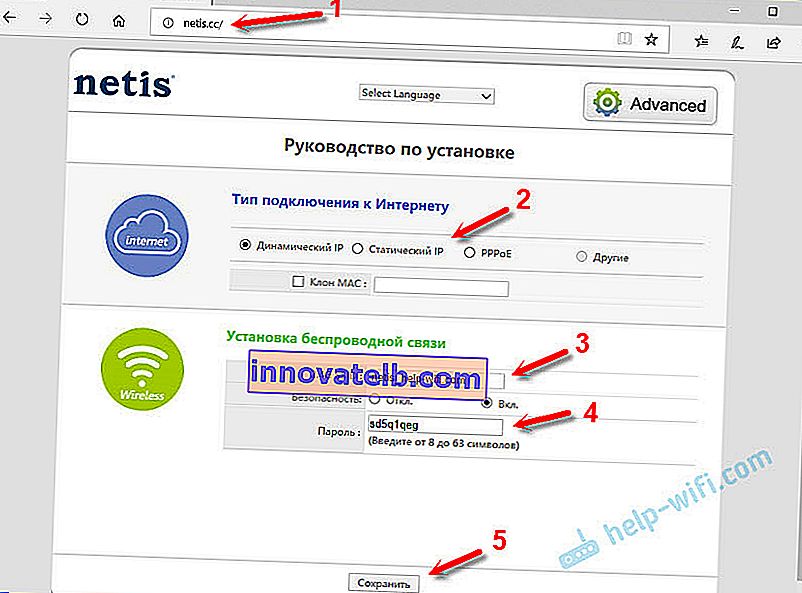
Ruterul vă va informa că „Salvați complet” și va reporni. După aceea, va apărea o rețea Wi-Fi cu un nume nou (pe care l-am setat în setări). Pentru a vă conecta la acesta, utilizați parola setată.
Dacă conexiunea la internet de pe dispozitivele conectate la router funcționează, atunci ați făcut totul bine. Configurarea este completă. Cu excepția cazului în care vă sfătuiesc să mergeți din nou la panoul de control pentru a seta o parolă pentru a proteja chiar acest panou de control al routerului. Vă voi arăta cum să faceți acest lucru la sfârșitul articolului.
Și dacă routerul nu s-a conectat la Internet (furnizor) și conexiunea pe toate dispozitivele este „fără acces la Internet”, atunci trebuie să verificați setările WAN. Dar înainte de aceasta, vă recomand să verificați toți parametrii cu sprijinul furnizorului dvs. de internet.
Acum vă voi arăta cum să deschideți setările avansate ale routerului WF2411E și să modificați parametrii cei mai necesari. Repet, dacă Internetul dvs. funcționează printr-un router, atunci trebuie doar să setați o parolă care să protejeze setările routerului. Este mai bine să nu modificați alți parametri inutil.
Setări suplimentare ale routerului
Pentru a deschide setări avansate, trebuie să faceți clic pe butonul „Avansat” de pe pagina principală.
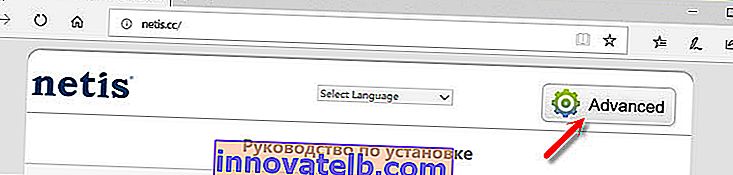
Să parcurgem principalele secțiuni.
Setările conexiunii la internet sunt situate în secțiunea „Rețea” - „WAN” . Acolo puteți selecta tipul de conexiune și setați parametrii necesari de care routerul are nevoie pentru a se conecta la Internet. Permiteți-mi să vă reamintesc că acești parametri sunt dați de furnizorul de internet.
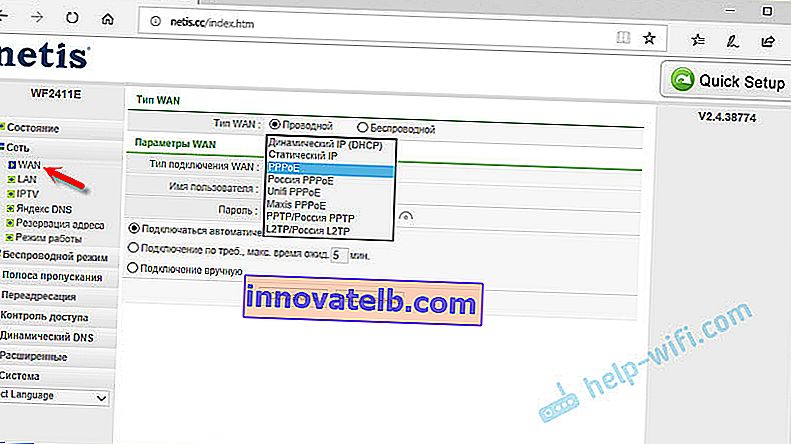
Dacă furnizorul dvs. oferă un serviciu de televiziune digitală, îl puteți configura în secțiunea „Rețea” - „IPTV” . Acolo puteți alege unul dintre cele 4 porturi LAN și îl puteți atribui IPTV. Sau mai multe porturi. Ei bine, atunci conectați prefixul la acesta.
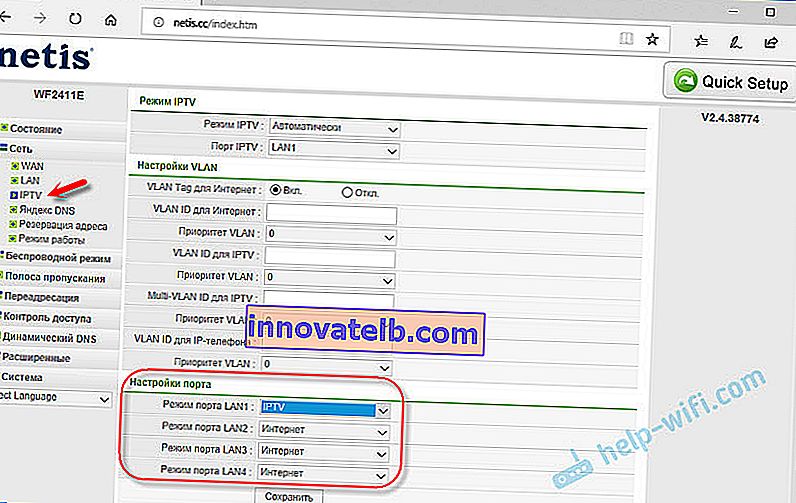
Puteți schimba parola pentru rețeaua Wi-Fi sau numele (SSID) în secțiunea „Mod mireasă” - „Setări WiFi” . De asemenea, puteți modifica numărul canalului wireless și lățimea canalului acolo. Acest lucru se întâmplă în cazul în care există probleme cu conectarea anumitor dispozitive sau viteza conexiunii wireless este prea lentă. În aceeași secțiune, puteți schimba modul de funcționare al radioului (implicit există „Punct de acces”) și puteți utiliza Netis WF2411E ca repetor, de exemplu, sau ca receptor Wi-Fi.
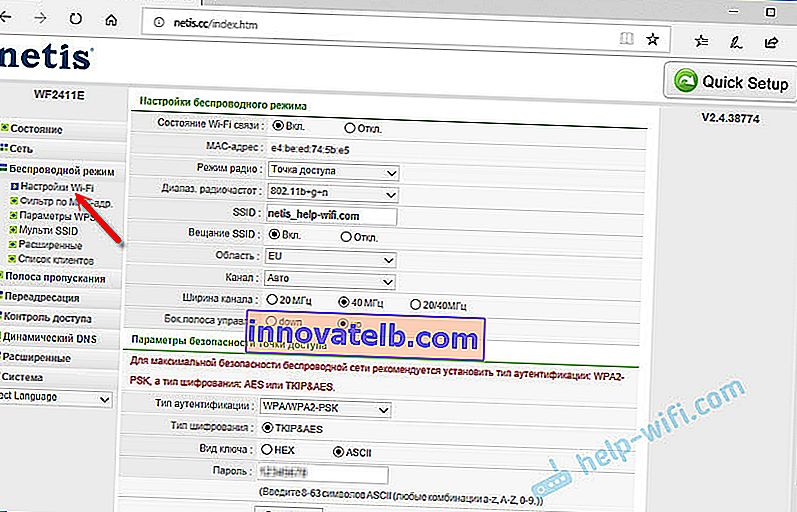
Ei bine, setarea obligatorie în opinia mea este setarea unei parole pentru a proteja setările routerului. Accesați secțiunea „Sistem” - „Parolă” .
În câmpul „Nume de utilizator nou”, scrieți un nume cu litere în limba engleză. Puteți întreba „administrator”. Și în câmpul „Parolă nouă”, creați și introduceți o parolă (nu are nicio legătură cu parola rețelei Wi-Fi). De asemenea, este de dorit să scrieți această parolă undeva. Confirmați parola în al doilea câmp și salvați setările.
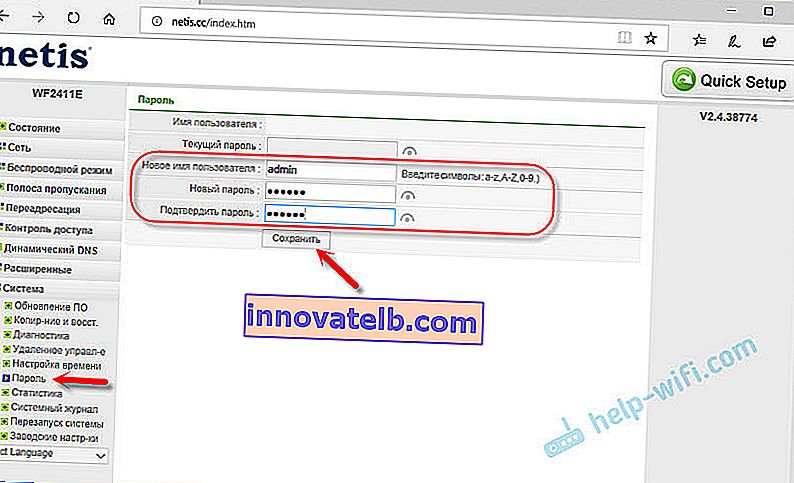
Vi se va solicita imediat aceste date. Și va apărea de fiecare dată când dvs. sau altcineva doriți să accesați setările routerului Netis WF2411E.
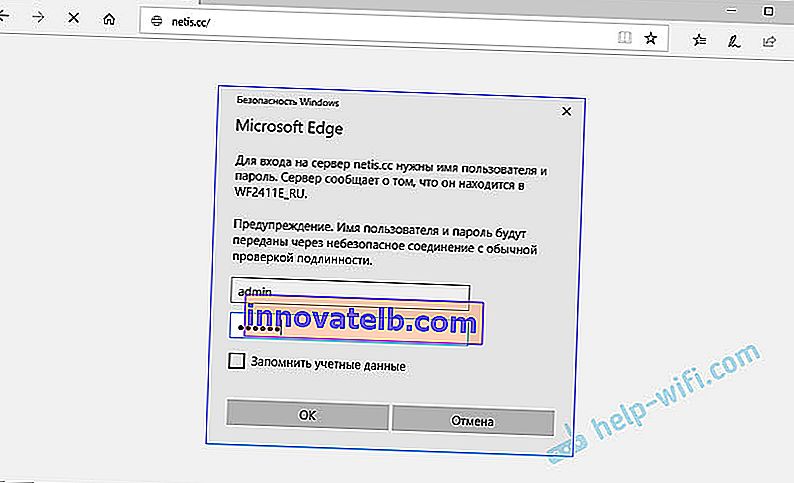
Dar știm parola și altcineva nu.
Dacă ceva nu funcționează pentru dvs., întrebați în comentarii. Dacă totul a funcționat, scrieți totul exact. Te-a ajutat instrucțiunea, poate mi-a fost dor de ceva. Voi completa cu bucurie articolul.